CAD繪制三維立體鎖
CAD用于繪制平面二維制圖或三維制圖,我們今天講的就是CAD繪制三維立體鎖,下面是具體的教程。
1.打開CAD,切換視圖環境至【西南等軸測】,執行矩形命令【REC】和圓弧命令【ARC】繪制圖形,繪制參數如下圖。
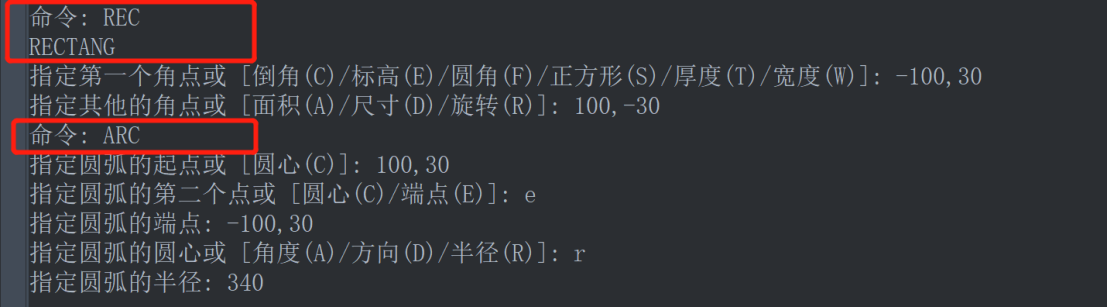
2.修剪圖形,使用【REGION】將修剪圖形成面域,然后將修剪后的圖形使用拉伸命令【EXT】向上拉伸150。再輸入【UCS】后輸入原點【O】,設置新原點為(0,0,150)。最后執行圓命令【C】,以(-70,0)為圓心坐標繪制半徑為15的圓,然后鏡像【MI】復制該圓至另一側。如圖所示。
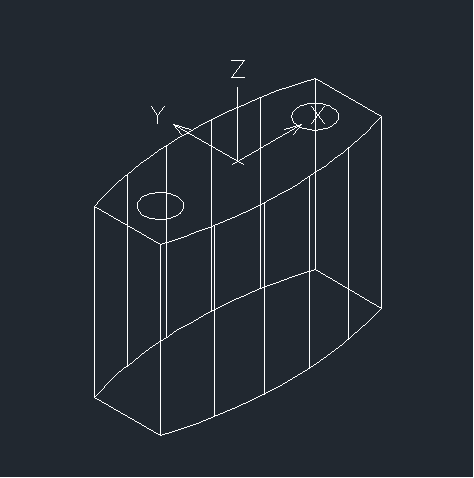
3.切換視圖至【前視】,輸入【UCS】設置新原點為(0,150,0)。然后執行直線命令【L】,以(-70,0)起點,向上繪制長度為50的直線,鏡像復制直線至右側。最后使用圓【C】中的兩點畫圓,以兩條直線的端點為參考繪制圓,再修剪圖形。如圖所示。
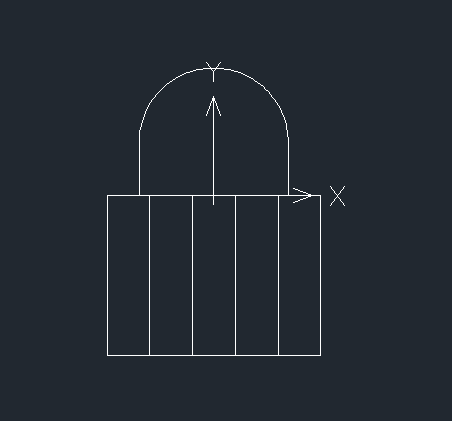
4,切換視圖環境至【西南等軸測】,執行掃瓊命令【SWEEP】,以繪制的兩個R15的圓為對象,以修剪的多線段為路徑繪制圓。然后執行圓柱命令繪制一個圓柱體,最后切換ucs坐標繪制楔體。參數命令如圖。
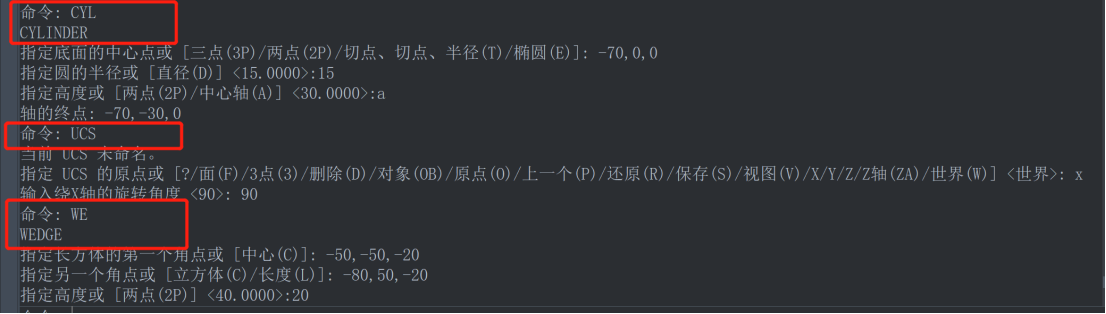
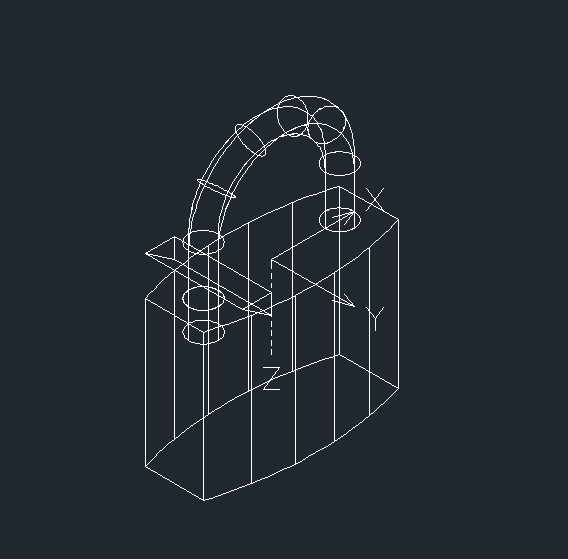
5.執行兩次差集【SUB】命令,一次將楔體從掃瓊后的實體中剖切,一次將繪制的圓柱體從拉伸后的實體中剖切。最后執行三維旋轉命令【rotate3d】選擇鎖柄以右側圓圓心為起始點,以右側圓圓心的垂線上任意一點為終點,將選中對象旋轉180度。三維立體鎖就畫好了。
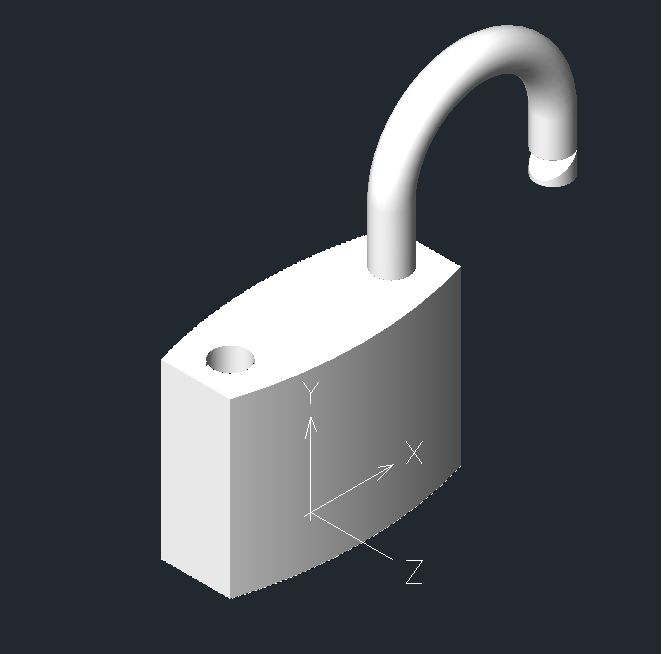
以上就是用CAD繪制三維立體鎖的步驟,大家學會了嗎?跟著動手試試吧!
推薦閱讀:CAD軟件
推薦閱讀:三維CAD
·數字化轉型正當時!中望+博超全國產電力行業解決方案助力行業創新發展2025-03-27
·中望隆迪落戶上海,開啟中國工業軟件產業升級新征程2025-03-25
·中望軟件2025經銷商大會圓滿召開,共繪工軟生態新藍圖2025-03-17
·中望CAx一體化技術研討會:助力四川工業,加速數字化轉型2024-09-20
·中望與江蘇省院達成戰略合作:以國產化方案助力建筑設計行業數字化升級2024-09-20
·中望在寧波舉辦CAx一體化技術研討會,助推浙江工業可持續創新2024-08-23
·聚焦區域發展獨特性,中望CAx一體化技術為貴州智能制造提供新動力2024-08-23
·ZWorld2024中望全球生態大會即將啟幕,誠邀您共襄盛舉2024-08-21
·玩趣3D:如何應用中望3D,快速設計基站天線傳動螺桿?2022-02-10
·趣玩3D:使用中望3D設計車頂帳篷,為戶外休閑增添新裝備2021-11-25
·現代與歷史的碰撞:阿根廷學生應用中望3D,技術重現達·芬奇“飛碟”坦克原型2021-09-26
·我的珠寶人生:西班牙設計師用中望3D設計華美珠寶2021-09-26
·9個小妙招,切換至中望CAD竟可以如此順暢快速 2021-09-06
·原來插頭是這樣設計的,看完你學會了嗎?2021-09-06
·玩趣3D:如何巧用中望3D 2022新功能,設計專屬相機?2021-08-10
·如何使用中望3D 2022的CAM方案加工塑膠模具2021-06-24
·如何在CAD中快速插入圖片并保持在分享時不丟失2023-10-26
·CAD正三角形中怎么畫15個相切的圓 2018-11-26
·CAD繪制圓弧的時候先得劣弧2017-09-30
·CAD設置個人模板的方法2020-11-20
·CAD在EPS繪圖儀無法調整分辨率的情況下怎么打印高清圖紙2023-10-09
·CAD如何讓直線和弧相切2016-04-22
·CAD中如何一次性標注多個尺寸2018-03-26
·CAD怎樣指定打印設備2020-04-24














